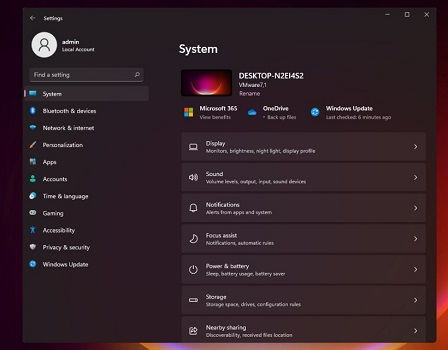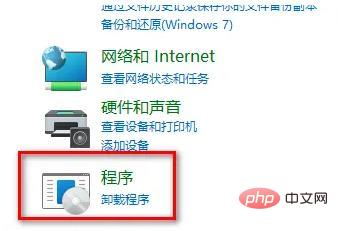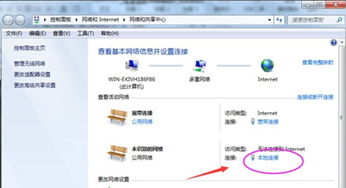Windows 11的网络和共享中心在哪里?
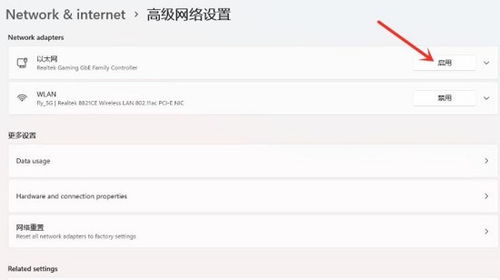
Windows 11作为微软最新的操作系统,带来了诸多新的功能和改进。对于广大用户来说,掌握如何快速找到并使用网络和共享中心,是管理和配置计算机网络连接及共享设置的重要一环。本文将详细介绍在Windows 11中,如何找到网络和共享中心,并通过多种方式操作这一工具,以满足不同用户的需求。
一、通过开始菜单找到网络和共享中心
Windows 11的开始菜单为用户提供了快速访问常用应用程序和系统设置的便捷途径。以下是通过开始菜单找到网络和共享中心的步骤:
1. 打开开始菜单:点击屏幕左下角的“开始”按钮,打开开始菜单。
2. 找到设置:在开始菜单中,向下滚动鼠标滚轮,找到并点击“设置”图标。
3. 进入网络和Internet:在设置窗口中,点击左侧的“网络和Internet”选项。
4. 打开网络和共享中心:在右侧窗口中,继续向下滚动鼠标滚轮,找到并点击“网络和共享中心”选项。这样,网络和共享中心窗口就会打开,您可以在这里管理和配置计算机的网络连接和共享设置。
二、通过任务栏快速访问网络和共享中心
除了通过开始菜单找到网络和共享中心外,任务栏上的网络图标也为我们提供了快速访问这一工具的选项。以下是具体步骤:
1. 找到网络图标:在任务栏上,找到一个类似于Wi-Fi信号或以太网插头的网络图标。
2. 右键点击网络图标:在弹出的菜单中,选择“打开网络和共享中心”。系统会自动打开网络和共享中心窗口,方便您进行后续操作。
三、通过控制面板找到网络和共享中心
对于喜欢使用控制面板来管理计算机设置的用户来说,通过控制面板找到网络和共享中心也是一个不错的选择。以下是具体步骤:
1. 打开开始菜单:点击屏幕左下角的“开始”按钮,打开开始菜单。
2. 搜索控制面板:在开始菜单的搜索框中输入“控制面板”,并点击打开。
3. 找到网络和共享中心:在控制面板窗口中,找到并点击“网络和Internet”选项。在右侧窗口中,继续向下滚动鼠标滚轮,找到并点击“网络和共享中心”选项。这样,网络和共享中心窗口就会打开。
四、通过运行命令找到网络和共享中心
对于高级用户来说,使用命令提示符来管理计算机设置是一种高效的方式。以下是通过运行命令找到网络和共享中心的步骤:
1. 打开运行命令窗口:按下键盘上的“Win + R”组合键,打开运行命令窗口。
2. 输入命令:在运行命令窗口中,输入“ncpa.cpl”并按下回车键。系统会自动打开网络和共享中心窗口,方便您进行后续操作。
五、网络和共享中心的功能与使用
在找到网络和共享中心后,我们可以利用它来进行一系列的网络管理和配置操作。以下是一些常见的功能和使用方法:
1. 查看已连接网络的详细信息:在网络和共享中心窗口中,我们可以看到当前已连接的网络,无论是Wi-Fi还是以太网。点击已连接的网络名称,可以查看该网络的详细信息,如名称、类型、速度、信号强度等。
2. 管理网络连接:在“更改适配器设置”中,我们可以看到所有网络连接(如本地连接、无线网络连接等)的列表。通过右键点击某个连接,可以选择启用、禁用、诊断等操作。
3. 查看和更改网络共享设置:在“高级共享设置”中,我们可以设置网络的发现、文件和打印机共享、密码保护的共享等选项。这些设置可以帮助我们更好地管理和控制网络共享资源。
4. 管理无线网络的密码和安全设置:对于已连接的无线网络,我们可以在其属性中查看和更改网络密码、安全类型等设置。这对于确保网络安全和防止未经授权的访问非常重要。
5. 解决网络连接问题:如果遇到网络连接问题,我们可以在网络和共享中心中使用“疑难解答”工具来自动检测和解决常见问题。这一功能可以帮助用户快速排除网络故障,恢复网络连接。
六、通过其他方式查看网络连接详细信息
除了网络和共享中心外,Windows 11还提供了其他方式来查看网络连接详细信息。以下是一些常用的方法:
1. 使用“设置”应用:按“Win + I”键打开Windows设置,导航到“网络和Internet”选项,选择您的网络类型(如以太网或Wi-Fi),在屏幕底部您会看到Windows网络适配器设置。通过进一步点击和导航,可以查看网络连接详细信息。
2. 使用命令提示符:按“Win + R”键打开运行命令窗口,输入“cmd”并按回车键打开命令提示符。在命令提示符中输入“ipconfig /all”命令,可以查看所有网络适配器的连接详细信息列表。这一方法对于需要详细网络配置信息的用户来说非常有用。
3. 使用PowerShell:在搜索框中键入“PowerShell”,选择“以管理员身份运行”。在PowerShell中输入“Get-NetIPConfiguration”命令,可以查看所有必要的网络信息。PowerShell提供了更强大的脚本和自动化功能,适合高级用户使用。
七、Windows 11更新对网络和共享中心的影响
随着Windows 11的不断更新,网络和共享中心的功能和界面也可能会发生变化。例如,微软发布的Windows 11 2024更新(24H2)引入了新的AI元素和Wi-Fi 7支持等变革性功能。这些更新可能会带来更好的网络连接性能、更智能的网络管理和配置选项。因此,建议用户定期更新Windows 11系统,以获取最新的功能和改进。
结语
通过本文的介绍,相信您已经掌握了在Windows 11中找到和使用网络和共享中心的多种方法。无论是通过开始菜单、任务栏、控制面板还是运行命令,都可以快速打开这一工具并进行网络管理和配置操作。同时,本文还介绍了网络和共享中心的一些常见功能和使用方法,以及通过其他方式查看网络连接详细信息的方法。希望这些信息能够帮助您更好地管理和使用Windows 11的网络连接和共享资源。
- 上一篇: 如何更改百度账号的昵称?
- 下一篇: 淘宝买家必看:轻松几步修改评价指南
-
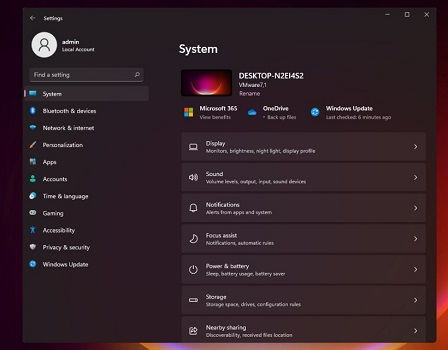 Win11如何找到网络共享中心资讯攻略12-04
Win11如何找到网络共享中心资讯攻略12-04 -
 如何找到Win11的网络和共享中心资讯攻略01-29
如何找到Win11的网络和共享中心资讯攻略01-29 -
 如何找到Win11系统中的网络和共享中心位置资讯攻略01-30
如何找到Win11系统中的网络和共享中心位置资讯攻略01-30 -
 如何快速找到Win10系统的网络和共享中心?资讯攻略12-07
如何快速找到Win10系统的网络和共享中心?资讯攻略12-07 -
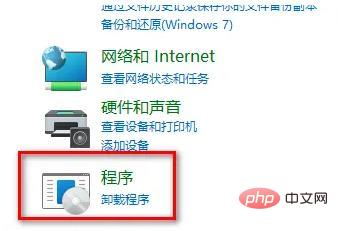 轻松解决Win11系统0x80004005无法访问共享问题的方法资讯攻略12-07
轻松解决Win11系统0x80004005无法访问共享问题的方法资讯攻略12-07 -
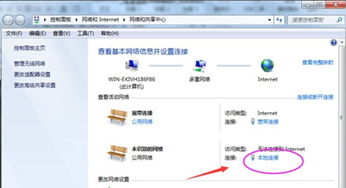 轻松学会:如何查看网络和共享中心资讯攻略12-04
轻松学会:如何查看网络和共享中心资讯攻略12-04